いきなりですが、ペーパークラフトの利点ってなんだと思いますか?
手軽で安価、コピーしていっぱい作れる…といったものももちろんありますが、実は案外と気づかれていない大きな特徴があるんです。それは……
ということ。
例えばプラモデル。あらかじめ決められた縮尺を変えることはほとんど不可能ですよね。
でもペーパークラフトでしたら印刷時の設定で、用紙サイズという制限の中ではありますがかなり自由な拡大・縮小ができるようになっています。
ミニサイズで作ってみる
今回は非常に簡単に鉛筆サイズのペーパークラフトを作ってみました。

ハサミが巨大!!なわけではなく電車が小さいんですね。1両がだいたい5cmくらい。置く場所に困るような長大な編成も、この縮尺でしたら邪魔にならずに飾ることも可能となります。なんなら液晶モニターの上に1編成ごと乗せることも可能に。
ちなみにデータは配布しているものほぼそのまま。何も調整はしていない状態です。小さく印刷する方法はここ。印刷時の設定だけ。
印刷の設定
一般的なプリンターには複数ページの文書を1枚の用紙に”まとめる”機能があります。一般には割付印刷というものなんですが、これを使う事でユーザー側は縮尺などを気にせずに綺麗にまとめ印刷が出来るようになるわけなんですね。
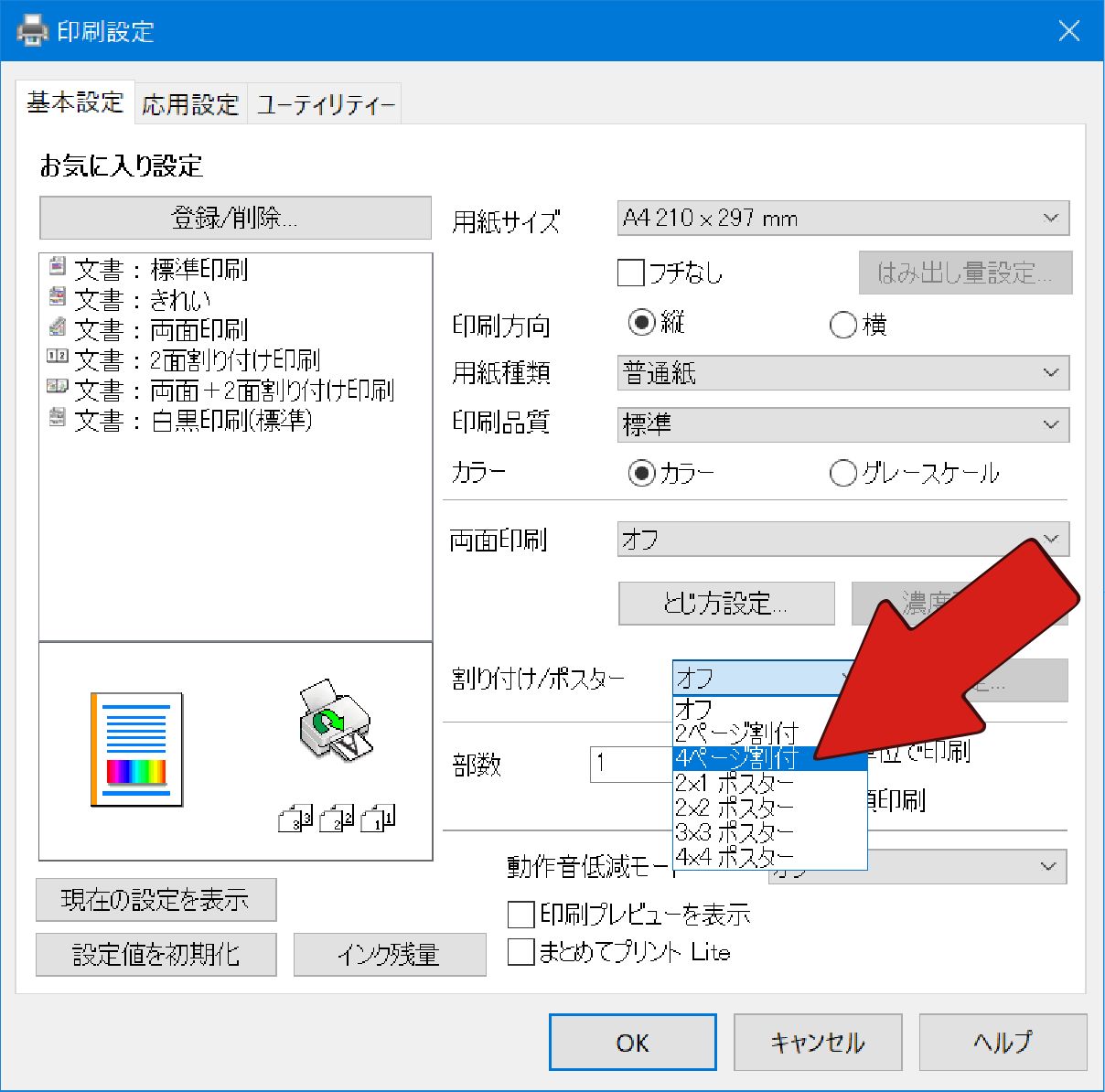
こちらは一般的なwindowsのプリンター設定画面です。どこのメーカーのプリンターでもこの割付は標準的な機能として用意されています。
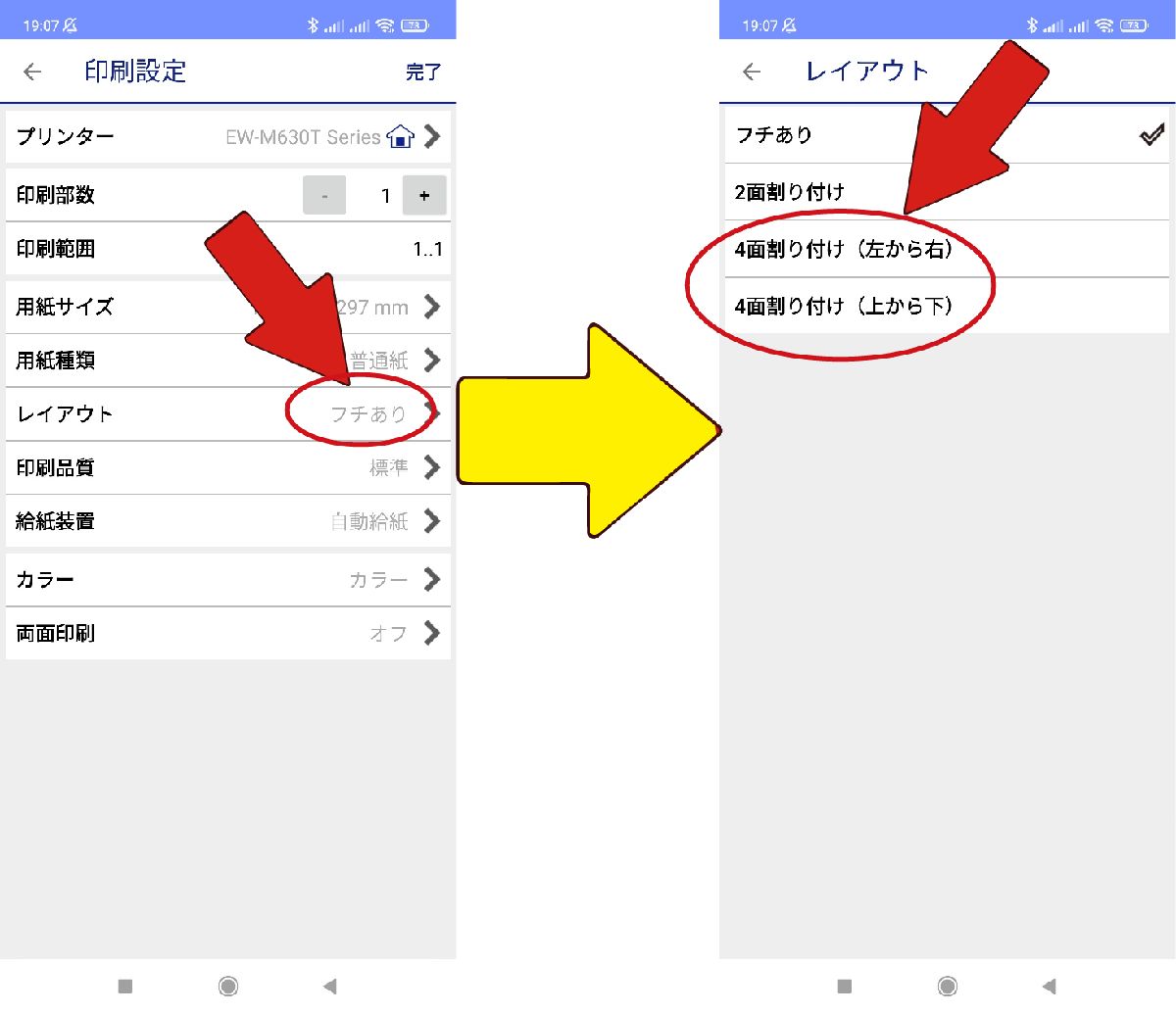
スマホアプリ(Epson iPrint)だとこんな感じ。
おススメのプリンターはエコタンク方式
なお私が使っているのはこのエコタンクプリンターです。1世代前(M630TW)ですがA4用紙1枚で0.9円~という驚きのインクコストになります(用紙代は別)。
ペーパークラフトのようにガッツリとインクを使う場合では凄くありがたいものです。
印刷したのがこちら
「割付」は1枚の用紙に2頁または4頁の内容を自動的に縮小して配置してくれる機能です。そちらを使う事で展開図を50%(割付2)、25%(割付4)に縮小できるというわけなんですね。
ペパるネットで公開している展開図は約1/120スケールですので、50%で1/240スケール。25%で1/480スケールということになります。

割付4ですのでこんな感じに4つ並んだ状態で印刷されます(配布している展開図を使った場合は車両名や説明文も印刷されます)
組み立てについてはいつものペパクラと同じ。基本的にはサイズが小さくなっただけで普段の鉄道ペパクラと同じように作ることが可能です。
ピンセットはあったほうが良いかもしれません。接着時に指で押さえられないので。
いろいろ遊べる
何しろミニサイズということで色々なものと組み合わせて遊ぶことが出来ます。

カラフルなお菓子の間を走る電車というメルヘンなシチュエーションですとか。

ビンを巨大な建築物に見立ててぐるっと迂回するような路線とか。
もちろん普通の鉄道情景というか、ジオラマ的なものを作っても楽しいかもしれませんね。
103系のペーパークラフト





コメント